Word 文書を保存して閉じるのを忘れた場合はどうすればよいですか?
Word 文書を保存し忘れた場合に復元するにはどうすればよいですか? Word 文書を編集しているとき、予期せぬ状況 (停電やソフトウェアのクラッシュなど) により、文書が時間内に保存されず、迷惑になります。しかし、私たちにできることは何もありません!最終バージョンを完全に復元することは不可能ですが、損傷を最小限に抑えるための措置を講じることはできます。この記事では、PHPエディターのいちごが、Word文書を保存し忘れたときに復元する手順を詳しく紹介します。この記事では、失われたコンテンツを回復し、ファイル損失による被害を軽減する方法を学びます。この方法で重要なドキュメントをどのように保存できるかを読んでください。
方法 1:
1. Word ソフトウェアを開いた後、左上隅の「回復されたファイルの表示」を参照し、クリックして回復されたファイルを表示します。

2. 左側のファイル名をクリックすると、自動的に復元されます。
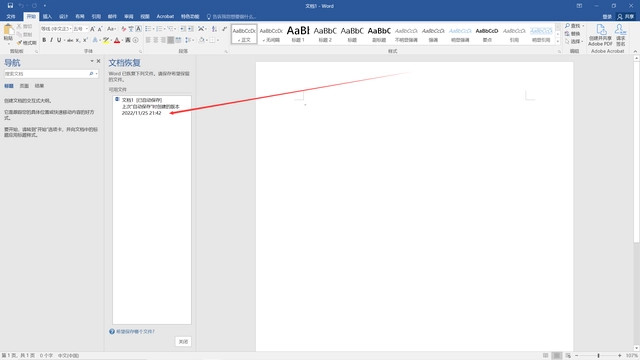
次に 2 番目の方法を見て、自動的に保存されたファイルを見つけて復元します。この方法は、Word が回復操作を実行しない状況に適しています。
方法 2:
1. Word ソフトウェアを開き、右上隅にあるファイルをクリックします。
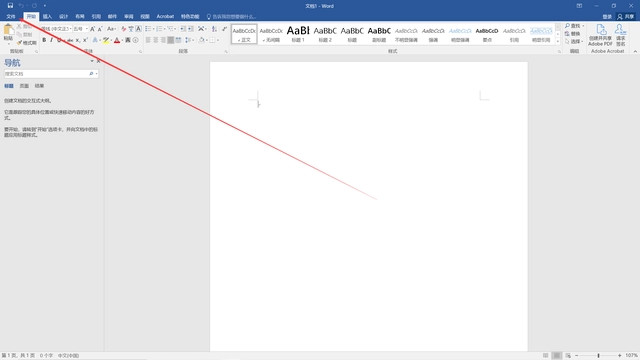
2. オプションをクリックします。
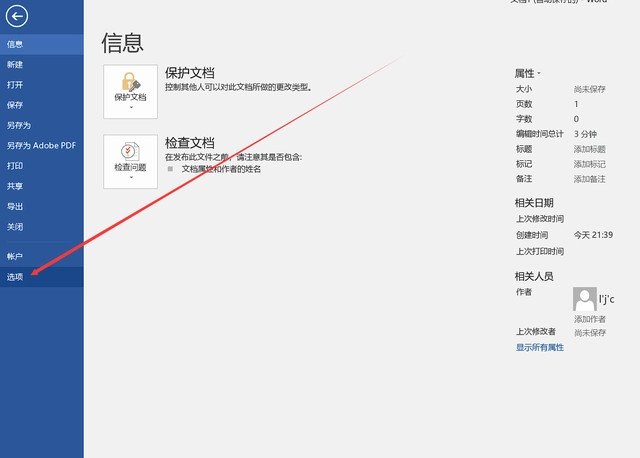
3. [保存] をクリックし、自動回復ファイルの場所を見つけて、ファイル パスをコピーします。
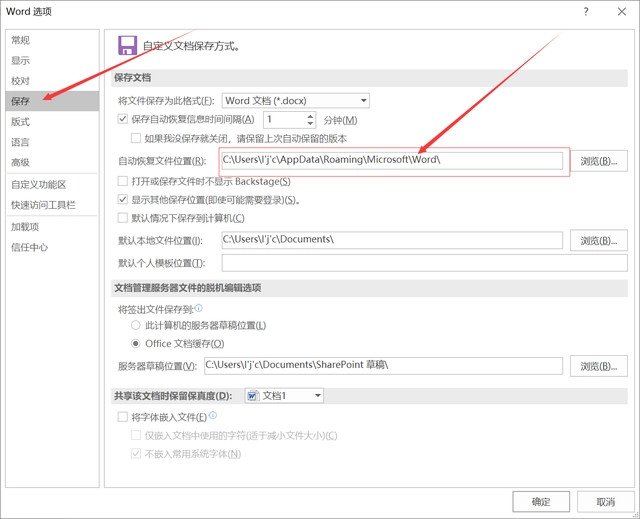
4. デスクトップに戻り、このコンピューターをクリックします。

5. コピーしたパスを表示された場所に貼り付け、Enter キーを押します。
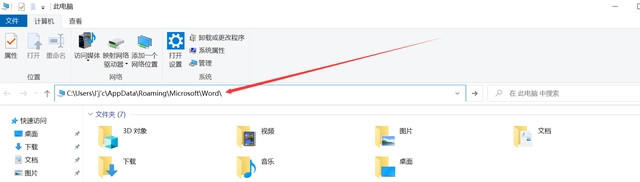
6. ファイル内で未保存のファイル名を見つけます (例: 画像内): ドキュメント 1.asd を自動的に復元して保存します。
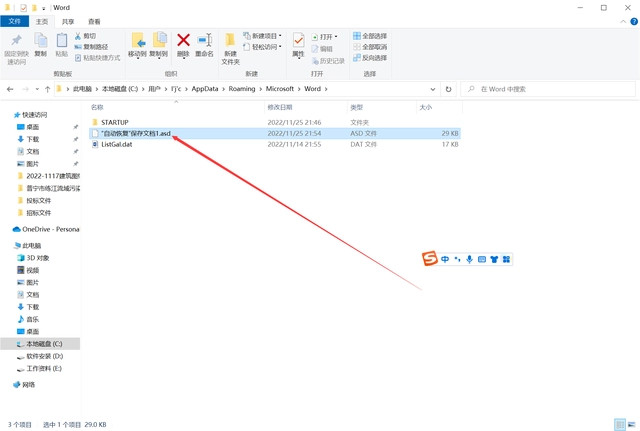
7. 名前を変更し、サフィックス名を doc に変更します。つまり、ドキュメント 1.doc を自動的に復元して保存します。

8. [OK] をクリックします。
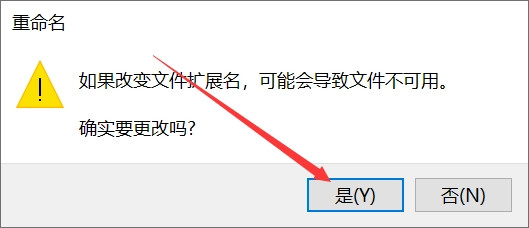
9. 最後に、ファイルをダブルクリックして開くと、復元されたドキュメントが表示されます。

これは自動保存時間、作業負荷、その他の要因に関係するため、復元されたファイルは最終的な効果を達成することはできません。試してみるべきであるとしか言えません。損失を救うために最善を尽くしてください。今後の仕事において、いつでも貯蓄するという良い習慣を身につけていただければ幸いです。
以上がWord 文書を保存して閉じるのを忘れた場合はどうすればよいですか?の詳細内容です。詳細については、PHP 中国語 Web サイトの他の関連記事を参照してください。

ホットAIツール

Undresser.AI Undress
リアルなヌード写真を作成する AI 搭載アプリ

AI Clothes Remover
写真から衣服を削除するオンライン AI ツール。

Undress AI Tool
脱衣画像を無料で

Clothoff.io
AI衣類リムーバー

Video Face Swap
完全無料の AI 顔交換ツールを使用して、あらゆるビデオの顔を簡単に交換できます。

人気の記事

ホットツール

メモ帳++7.3.1
使いやすく無料のコードエディター

SublimeText3 中国語版
中国語版、とても使いやすい

ゼンドスタジオ 13.0.1
強力な PHP 統合開発環境

ドリームウィーバー CS6
ビジュアル Web 開発ツール

SublimeText3 Mac版
神レベルのコード編集ソフト(SublimeText3)

ホットトピック
 1670
1670
 14
14
 1428
1428
 52
52
 1329
1329
 25
25
 1274
1274
 29
29
 1256
1256
 24
24


